
时间:2020-07-19 08:04:54 来源:www.win10xitong.com 作者:win10
如果我们遇到win10系统下载安装360驱动大师的问题该怎么办呢?小编就遇到过。很多网友都没有关于win10系统下载安装360驱动大师的问题的处理经验,万一现在又找不到懂行的来解决,我们就只好自己来动手处理这个win10系统下载安装360驱动大师的问题了,我们只需要按照:1、如果我们要更新或者安装电脑上的驱动的话,我们当让的可以进入该电脑品牌官方官方网站进行下载,但是有没有更加简单的方法呢?2、我们点击添加后,系统就会自动打开该软件,我们刚开始进入的时候,该软件就会自动扫描我们系统中的驱动就可以解决了,以下文章就是彻头彻尾的讲解win10系统下载安装360驱动大师的具体解决办法。
具体方法如下:
1、如果我们要更新或者安装电脑上的驱动的话,我们当让的可以进入该电脑品牌官方官方网站进行下载,但是有没有更加简单的方法呢?
那就是通过360驱动大师下载。
我们可在360安全卫士中寻找并下载。
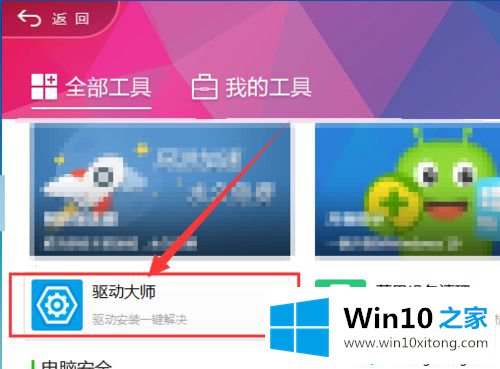
2、我们点击添加后,系统就会自动打开该软件,我们刚开始进入的时候,该软件就会自动扫描我们系统中的驱动。
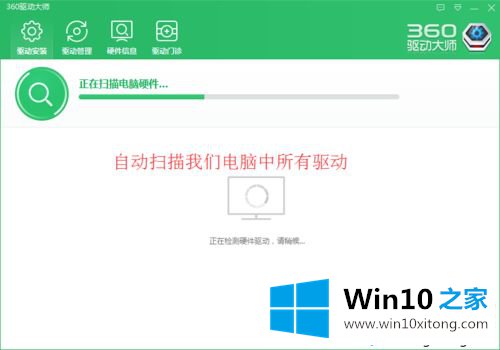
3、等待一段时间后,我们就会看见我们电脑中的驱动。
有些驱动是需要更新的,我们会发现右方就有“升级”的按钮。
而有些不需要更新的话,下方就会有提示无需更新。
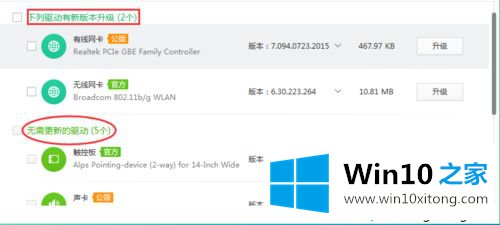
4、如果我们需要更新某个特定驱动的话,我们点击后方的“升级”就行。
如果无需升级的话,该软件中一般就会提示无需更新。
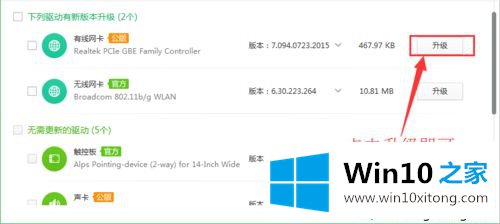
5、点击升级后,我们等待一段时间,系统会自动安装并备份,我们只要耐心的等待就可以了。
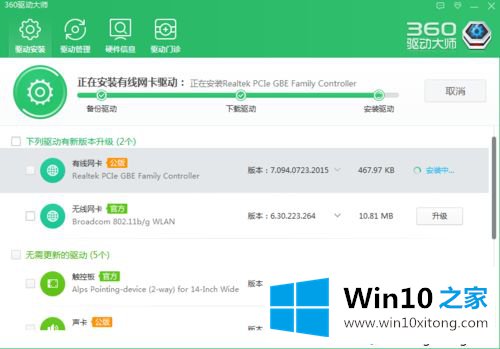
6、一段时间后,我们就会发现系统已经成功安装好了驱动。
我们点击重新检测的话,发现已经没有了可以升级的驱动,说明我们电脑中的驱动都是最新的了。
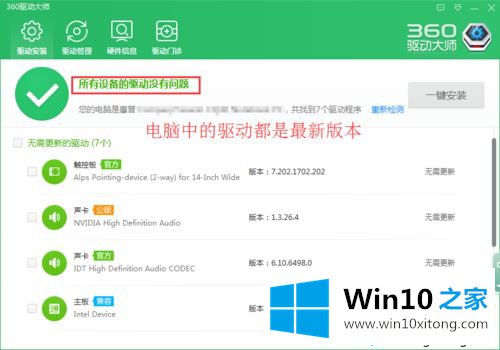
7、当然,如果我们在使用中,如果更新驱动出现了问题,都可以点击“驱动管理”进行驱动还原等操作,来返回至原来的状态。
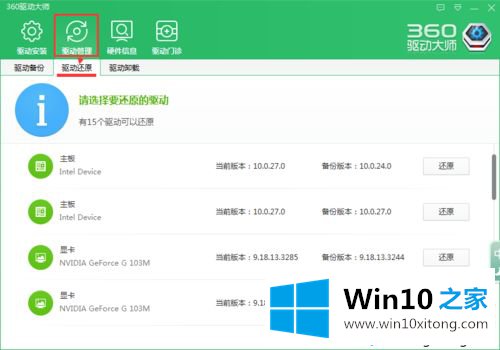
8、如果还有其他的问题,我们也可点击最后方的驱动门诊,例如显卡花屏、声卡故障等等,可点击后方的“免费诊断”来操作。
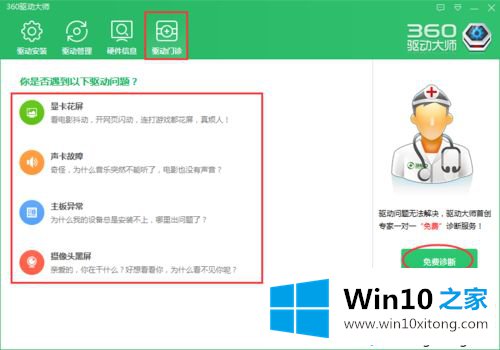
如果你不知道win10系统怎么在桌面下载和安装360驱动大师,不妨看看上文教程,希望对大家有所帮助。
解决win10系统下载安装360驱动大师的问题就是这么简单,参照以上的内容就可以了,方法确实简单吧,要是你还是没有解决这个问题,可以多参考一下上面的内容,或者给本站留言,谢谢大家的支持。